Win11默认网关失效频繁掉线解决方案
默认网关失效是Windows 11用户可能遭遇的一个常见问题,导致频繁掉线。这种情况通常是由网络配置错误、硬件故障或软件冲突引起的。
2. 检查网络连接
确保你的设备与路由器之间的物理连接是稳定的。检查网线是否连接正确,或者无线信号是否稳定。如果物理连接没有问题,那么下一步是检查网络设置。
3. 重新设置默认网关
打开“控制面板” -> “网络和互联网” -> “网络和共享中心”,然后点击“更改适配器设置”。右键点击你的网络连接,选择“属性”,在弹出的窗口中找到“Internet协议版本4(TCP/IPv4)”,双击打开设置窗口。确保你的默认网关地址设置正确,这通常是你的路由器地址。
4. 更新网络驱动程序
有时候,过时或损坏的网络驱动程序可能导致默认网关失效。访问设备制造商的网站,下载并安装最新的网络适配器驱动程序。
5. 重置网络设置
如果上述步骤未能解决问题,可以尝试重置Windows 11的网络设置。打开命令提示符(管理员),输入以下命令:
```
netsh winsock reset
```
然后重启计算机。
6. 检查路由器设置
登录到你的路由器管理界面,检查DHCP服务器设置是否正确分配IP地址和默认网关。如果需要,重启路由器。
7. 使用第三方网络诊断工具
使用第三方网络诊断工具,如Wireshark或TCPing,来监控和分析网络流量,找出可能的问题所在。
8. 检查系统日志
查看Windows事件查看器中的系统日志,寻找与网络连接相关的错误信息,这可能有助于诊断问题。
9. 防火墙和安全软件设置
检查你的防火墙或安全软件设置,确保它们没有错误地阻止了网络连接。
10. 联系ISP或专业技术支持
如果以上步骤都不能解决问题,可能需要联系你的互联网服务提供商(ISP)或寻求专业技术支持,以确定是否存在更深层次的网络问题。
解决Windows 11默认网关失效的问题可能需要一些耐心和细致的检查。遵循上述步骤,大多数情况下可以找到并解决问题。如果问题依旧存在,不要犹豫,及时寻求专业帮助。
 系统国度
系统国度
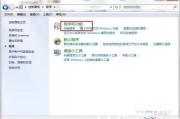

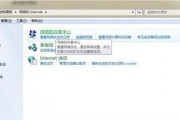

发表评论:
◎欢迎参与讨论,请在这里发表您的看法、交流您的观点。